翻訳は機械翻訳により提供されています。提供された翻訳内容と英語版の間で齟齬、不一致または矛盾がある場合、英語版が優先します。
Amazon Rekognition Custom Labels の開始方法
これらの「はじめに」の手順を開始する前に、「Amazon Rekognition Custom Labels について」を読むことをお勧めします。
Amazon Rekognition Custom Labels を使用して、機械学習モデルをトレーニングできます。トレーニング済みモデルは、ビジネスニーズ特有のオブジェクト、シーン、コンセプトを検索するためのイメージを分析します。例えば、住宅のイメージを分類したり、プリント基板上の電子部品の位置を見つけたりするようにモデルをトレーニングできます。
Amazon Rekognition Custom Labels の使用を開始していただけるように、チュートリアルビデオとサンプルプロジェクトが含まれています。
注記
Amazon Rekognition Custom Labels がサポートする AWS リージョンとエンドポイントについては、「Rekognition エンドポイントとクォータ」を参照してください。
チュートリアルビデオ
ビデオでは、Amazon Rekognition Custom Labels を使用してモデルをトレーニングし使用する方法を紹介しています。
チュートリアルビデオを見るには
AWS Management Consoleにサインインし、https://console.aws.amazon.com/rekognition/
で Amazon Rekognition コンソールを開きます。 左側のペインで、[カスタムラベルを使用] を選択します。Amazon Rekognition Custom Labels のランディングページが表示されます。[カスタムラベルを使用] が表示されない場合は、使用している AWS リージョンが Amazon Rekognition Custom Labels をサポートしていることを確認してください。
ナビゲーションペインで、[開始方法] を選択します。
[Amazon Rekognition Custom Labels とは] で、ビデオを選択して概要ビデオを視聴します。
ナビゲーションペインで、[チュートリアル] を選択します。
[チュートリアル] ページで、視聴するチュートリアルビデオを選択します。
プロジェクトの例
Amazon Rekognition Custom Labels には次のサンプルプロジェクトが用意されています。
画像分類
イメージ分類プロジェクト (ルーム) は、家の中の 1 つ以上の場所 (裏庭、キッチン、パティオなど) を検出するモデルをトレーニングします。トレーニングイメージとテストイメージは 1 つの場所を表します。各イメージには、キッチン、パティオ、または living_space など、1 つのイメージレベルのラベルが付けられます。分析済みのイメージでは、トレーニングされたモデルは、トレーニングに使用されたイメージレベルのラベルセットから 1 つ以上の一致するラベルを返します。例えば、モデルは次のイメージ内で living_space というラベルを検出する場合があります。詳細については「オブジェクト、シーン、概念を検出する」を参照してください。

マルチラベルイメージ分類
マルチラベルイメージ分類プロジェクト (フラワー) は、花のイメージを 3 つの概念 (花の種類、葉の有無、成長段階) に分類するモデルをトレーニングします。
トレーニングイメージとテストイメージには、コンセプトごとにイメージレベルのラベルが付けられています。例えば、花の種類にカメリア、葉のある花に with_leaves、完全に成長した花に fully_grown などのラベルが付けられています。
分析済みのイメージでは、トレーニングされたモデルは、トレーニングに使用されたイメージレベルのラベルセットから一致するラベルを返します。例えば、モデルは次のイメージに対して mediterranean_spurge と with_leaves というラベルを返します。詳細については「オブジェクト、シーン、概念を検出する」を参照してください。

ブランド検出
ブランド検出プロジェクト (ロゴ) は、Amazon Textract や AWS Lambda など、特定の AWS ロゴの場所をモデルが見つけられるようにモデルをトレーニングします。トレーニングイメージはロゴのみで、Lambda や textract など、1 つのイメージのレベルラベルが付いています。また、ブランドロケーションの境界ボックスが付いたトレーニングイメージを使ってブランド検出モデルをトレーニングすることもできます。テストイメージには、建築図などの自然な場所にあるロゴの位置を表すラベルが付けられた境界ボックスあります。トレーニング済みのモデルはロゴを見つけて、見つかったロゴごとにラベル付きの境界ボックスを返します。詳細については「ブランドの位置の検索」を参照してください。
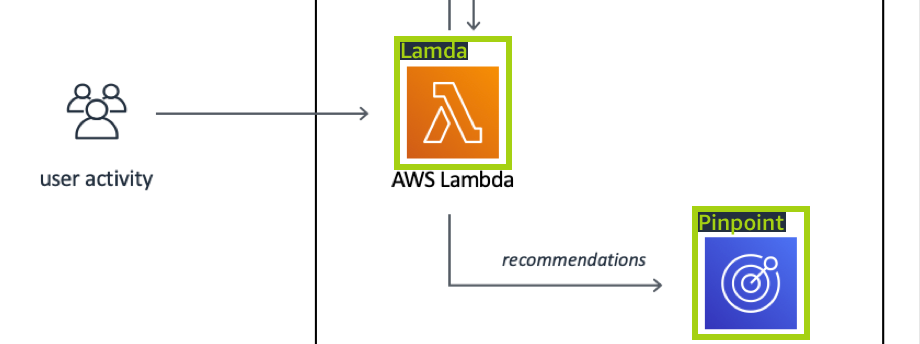
オブジェクトのローカリゼーション
オブジェクトのローカリゼーションプロジェクト (回路基板) は、コンパレータまたは赤外線赤色発光ダイオードなどの、プリント回路基板上の部品の位置を検索するモデルをトレーニングします。トレーニングイメージとテストイメージには、回路基板の部品を囲む境界ボックスと、境界ボックス内の部品を識別するラベルが含まれます。以下のサンプル画像では、ラベル名は ir_phototransistor、ir_led、pot_resistor、comparator です。トレーニング済みモデルは回路基板の部品を見つけ、見つかった回路部品ごとにラベル付きの境界を返します。詳細については「オブジェクトの位置の検索」を参照してください。
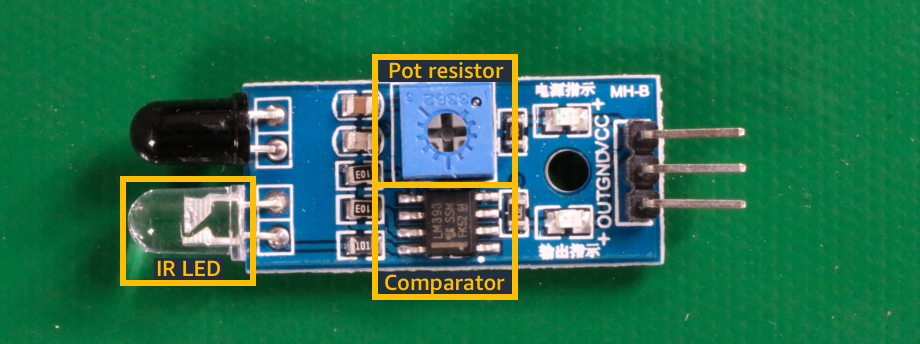
サンプルプロジェクトの使用
これらのスタートガイドでは、Amazon Rekognition Custom Labels が作成するプロジェクトの例を使用してモデルをトレーニングする方法を示しています。また、モデルを起動し、それを使用してイメージを分析する方法についても説明します。
プロジェクト例の作成
開始するには、使用するプロジェクトを決めてください。詳細については「ステップ 1: プロジェクト例を選択する」を参照してください。
Amazon Rekognition Custom Labels は、データセットを使用してモデルのトレーニングと評価 (テスト) を行います。データセットは、イメージと、イメージの内容を識別するラベルを管理します。サンプルプロジェクトには、トレーニングデータセットと、すべてのイメージにラベルが付けられたテストデータセットが含まれています。モデルをトレーニングする前に変更を加える必要はありません。サンプルプロジェクトでは、Amazon Rekognition Custom Labels がラベルを使用してさまざまなタイプのモデルをトレーニングする 2 つの方法を示しています。
イメージレベル - ラベルはイメージ全体を表す、オブジェクト、シーン、またはコンセプトを識別します。
境界ボックス - ラベルは境界ボックスの内容を識別します。境界ボックスは、イメージ内のオブジェクトを囲むイメージ座標のセットです。
後で独自のイメージを使用してプロジェクトを作成する場合、トレーニングデータセットとテストデータセットを作成して、イメージにラベルを付ける必要があります。詳細については「モデルタイプの決定」を参照してください。
モデルのトレーニング
Amazon Rekognition Custom Labels がプロジェクト例を作成したら、モデルをトレーニングできます。詳細については「ステップ 2: モデルのトレーニング」を参照してください。トレーニングが終了したら、通常はモデルのパフォーマンスを評価します。データセット例のイメージは既に高性能モデルを作成済みなので、モデルを実行する前にモデルを評価する必要はありません。詳細については「トレーニング済み Amazon Rekognition Custom Labels の改善」を参照してください。
データモデルの使用
次に、モデルを起動します。詳細については「ステップ 3: モデルをスタートする」を参照してください。
モデルの実行を開始したら、そのモデルを使用して新しいイメージを分析することができます。詳細については「ステップ 4: モデルを使用してイメージを分析する」を参照してください。
モデルの稼働時間に応じて課金されます。モデル例を使い終えたら、モデルを停止する必要があります。詳細については「ステップ 5: モデルを停止する」を参照してください。
次のステップ
準備が整ったら、独自のプロジェクトを作成できます。詳細については「ステップ 6:次のステップ」を参照してください。